Compreender o Corte a Laser e o Inkscape
O que é o corte a laser
O corte a laser é um processo de fabrico preciso que utiliza um feixe de laser focado para cortar ou gravar materiais como madeira, acrílico, metal e muito mais. É amplamente utilizado na criação de sinalização, decoração personalizada, protótipos e peças para várias indústrias. A precisão do laser permite obter designs detalhados e cortes limpos rapidamente, tornando-o um favorito para fabricantes, designers e produtores.
Porquê Usar o Inkscape
O Inkscape é uma ferramenta de design vetorial gratuita e de código aberto, perfeita para preparar ficheiros para corte a laser. Ao contrário das imagens rasterizadas, os gráficos vetoriais criados no Inkscape usam caminhos e formas que os cortadores a laser podem seguir com precisão. Oferece flexibilidade, suporta muitos formatos de ficheiro e dá-lhe controlo sobre cada elemento de design, tornando-o ideal para personalizar texto e gráficos antes de cortar ou gravar.
Desafios Comuns
Vários obstáculos podem atrasar o seu projeto de corte a laser se não forem devidamente tratados:
- Não converter texto em caminhos: Isto pode causar erros relacionados com a fonte se o software laser não reconhecer a fonte.
- Definições de traço incorretas: Sem a espessura de traço adequada (normalmente uma linha fina ou cerca de 0,01 mm), o laser pode não cortar ao longo das linhas.
- Formatos de ficheiro incompatíveis: Alguns cortadores laser requerem formatos específicos como SVG, DXF ou PDF. Utilizar o formato errado pode levar a erros ou cortes falhados.
Conhecer estas armadilhas comuns ajuda-o a evitar atrasos e garante que o seu design está pronto para uma experiência de corte a laser suave.
Ferramentas e Configuração para Inkscape
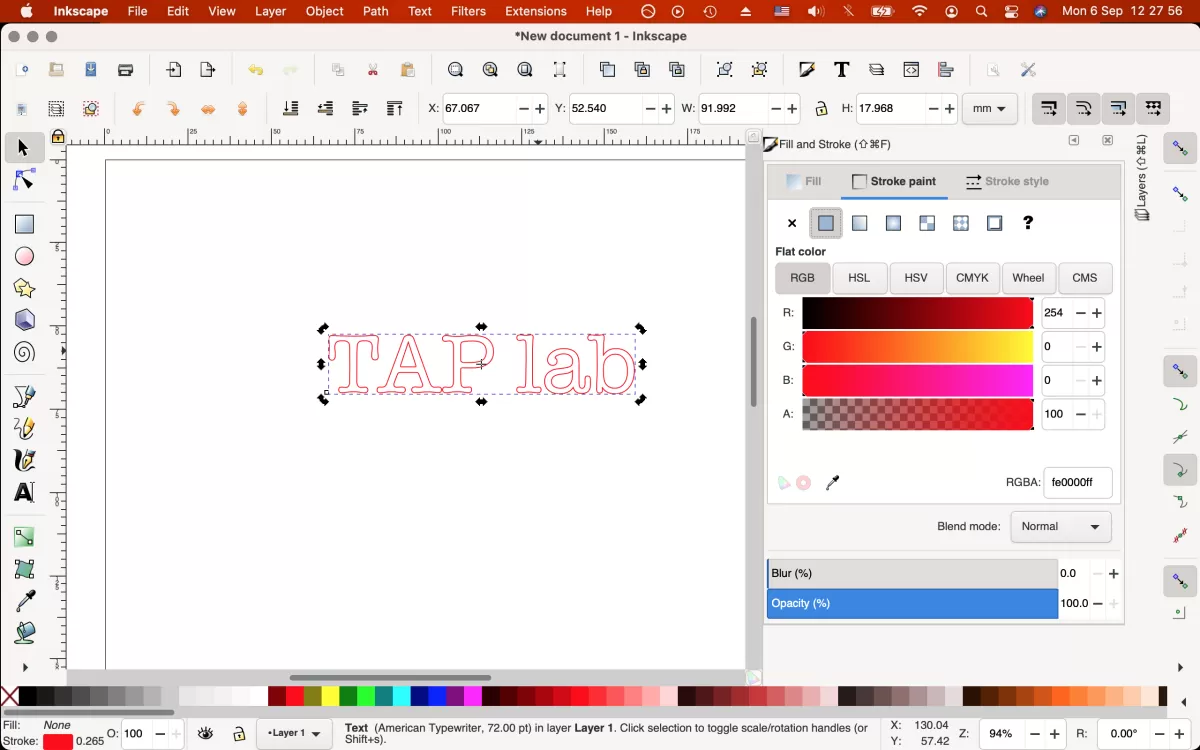
A Descarregar o Inkscape
Comece por descarregar a versão mais recente do Inkscape do site oficial para obter todas as funcionalidades e correções de erros mais recentes. É gratuito e funciona em Windows, Mac e Linux. Basta seguir os passos simples de instalação e está pronto para começar a preparar os seus designs para corte a laser.
Compatibilidade da Máquina de Corte a Laser
Antes de começar a desenhar, certifique-se de que os seus ficheiros Inkscape funcionam com o seu cortador a laser. A maioria das máquinas comuns, como lasers de CO2 e de fibra, aceita ficheiros SVG, DXF ou PDF criados no Inkscape. Consulte o manual ou o software do seu cortador a laser para confirmar os formatos compatíveis. Exportar o seu design no tipo de ficheiro correto evita dores de cabeça e erros de corte.
Configuração do Espaço de Trabalho no Inkscape
Configure o seu espaço de trabalho Inkscape para corresponder às especificações do seu material e do seu cortador a laser. Eis o que deve fazer:
- Altere as unidades para milímetros (mm) para medições precisas.
- Defina o tamanho do seu documento para corresponder às dimensões do material que vai cortar.
- Use linhas de grelha ou guias para ajudar a centrar e alinhar o seu texto ou design.
Esta configuração mantém tudo preciso e acelera o processo de design ao corte.
Guia Passo a Passo para Preparar Texto no Inkscape para Corte a Laser
Passo 1 Criar ou Importar Texto
Comece por abrir o Inkscape e usar a Ferramenta de Texto (o grande ícone “A”) para adicionar o seu texto. Escolha uma fonte que se adapte ao seu trabalho—fontes simples de linha única funcionam muito bem para gravação, enquanto fontes preenchidas ou a negrito são melhores para corte. Evite fontes excessivamente complexas, pois podem não cortar de forma limpa.
Passo 2 Converter Texto em Trajetos
Os cortadores a laser não leem texto da mesma forma que os programas de design. Portanto, tem de converter o seu texto em trajetos para garantir que a máquina o corta corretamente.
- Selecione o seu texto
- Vá ao menu: Trajeto > Objeto para Trajeto
Isto transforma cada letra numa forma que o cortador a laser compreende.
Passo 3 Ajustar Traço e Preenchimento
Defina o seu traço para uma espessura de linha fina—cerca de 0,01 mm funciona bem para cortar linhas. Remova qualquer cor de preenchimento se estiver a recortar o texto, porque os preenchimentos não cortam; apenas os traços o fazem. Para gravar, mantenha o preenchimento e possivelmente remova o traço dependendo das configurações da sua máquina.
Passo 4 Verificar o Alinhamento do Design
Use as ferramentas de alinhamento do Inkscape para centrar ou colocar o seu texto exatamente onde o quer na tela. Se tiver vários elementos de texto, agrupe-os (selecione todos, depois Objeto > Agrupar) para que se movam como uma peça e permaneçam alinhados.
Passo 5 Exportar o Ficheiro
Guarde o seu trabalho num formato de ficheiro que o seu cortador a laser aceite—SVG é uma escolha padrão, mas algumas máquinas preferem DXF ou PDF. Verifique a compatibilidade com o seu software de corte a laser como LightBurn ou RDWorks antes de enviar o ficheiro.
Passo 6 Testar o Design
Execute sempre um corte de teste em material de sucata para detetar problemas precocemente. Esteja atento a cortes incompletos ou erros de escala e ajuste o seu design ou definições em conformidade antes da execução final.
Esta abordagem passo a passo garante que os seus designs de texto Inkscape estão prontos para um corte a laser limpo e preciso em todas as ocasiões.
Dicas para Otimizar Designs de Texto para Corte a Laser
Ao preparar texto para corte a laser, acertar no seu design faz uma grande diferença. Aqui ficam algumas dicas fáceis a ter em mente:
-
Escolha o tamanho e a espessura certos da fonte
Materiais diferentes exigem definições diferentes. Por exemplo:
- Acrílico e madeira geralmente funcionam bem com fontes médias a grandes (12 pt ou mais).
- O metal geralmente precisa de fontes mais grossas e simples para fazer cortes limpos.
- Fontes finas ou tamanhos muito pequenos podem levar a cortes incompletos ou peças frágeis.
-
Evite fontes excessivamente complexas
Fontes extravagantes ou super detalhadas podem causar problemas.
- Muitas curvas e linhas pequenas podem não cortar de forma limpa.
- Opte por fontes simples e em negrito ou fontes de linha única concebidas para gravação e corte a laser.
-
Utilize os serviços profissionais da HYCNC
Se o seu projeto for complexo ou de grande escala, não hesite em contactar-nos.
- Lidamos com designs complicados e oferecemos aconselhamento adaptado ao seu material e máquina.
- A nossa equipa garante que o seu texto corta suavemente e tem um aspeto perfeito.
Tenha estas dicas em mente e os seus projetos de corte a laser ficarão nítidos e limpos sempre.
Erros Comuns a Evitar
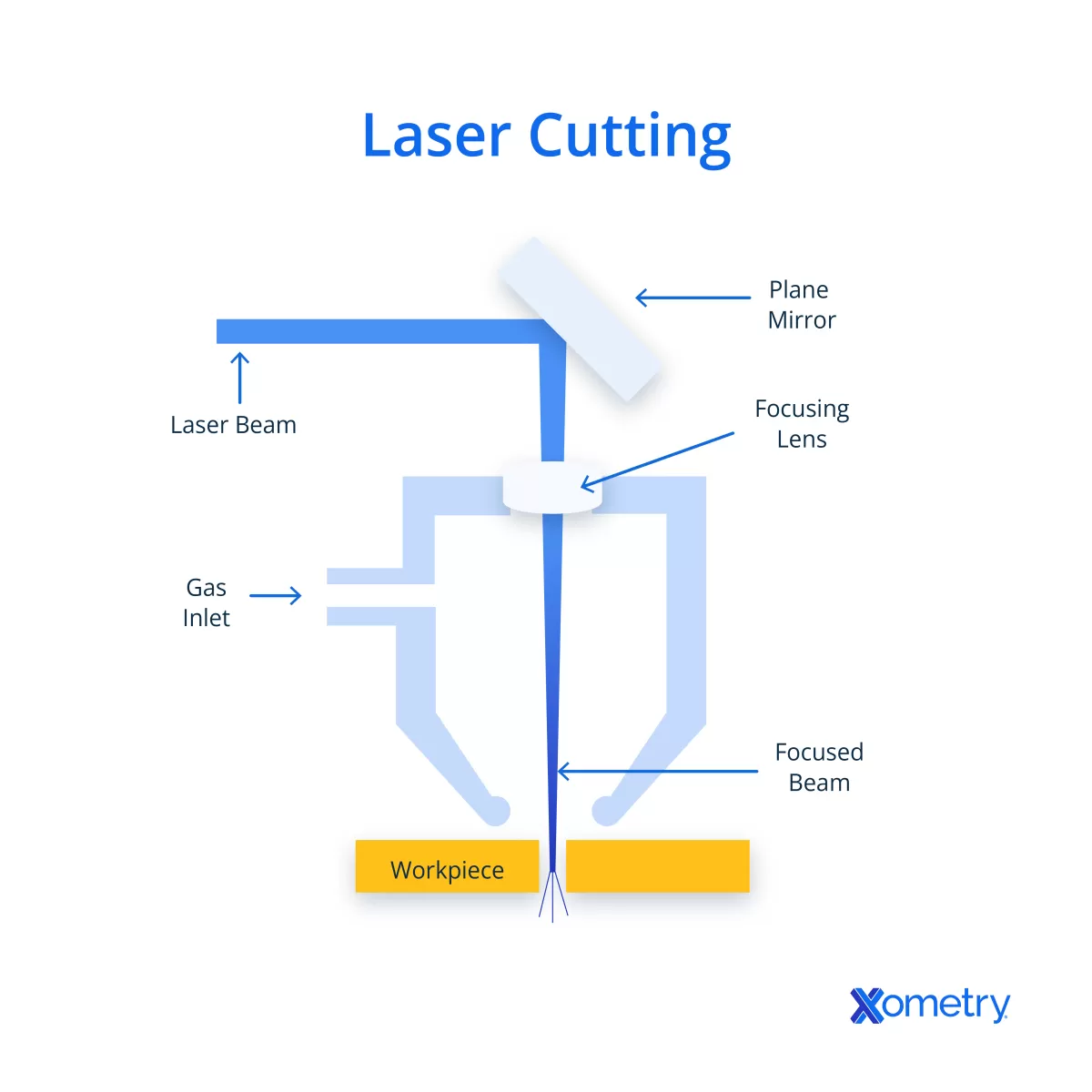
Ao preparar texto para corte a laser no Inkscape, alguns erros podem causar grandes dores de cabeça. Eis o que deve evitar:
-
Não converter texto em caminhos: Se não converter o seu texto em caminhos, o seu cortador a laser pode não reconhecer a fonte corretamente. Isto leva a que fontes em falta ou predefinidas apareçam, arruinando o seu design.
-
Usar definições de traço ou formatos de ficheiro incorretos: Os cortadores a laser geralmente requerem espessuras de traço específicas—como uma linha fina (cerca de 0,01 mm)—para linhas de corte. Se os seus traços forem demasiado grossos ou se usar o formato de ficheiro errado, o laser não cortará onde pretende. Mantenha-se em formatos como SVG, DXF ou PDF que a sua máquina suporte.
-
Ignorar definições específicas do material: Cada material corta de forma diferente. Não ajustar a potência, velocidade ou frequência do seu laser de acordo com o material (madeira, acrílico, metal) pode causar cortes incompletos, queimaduras ou bordas derretidas. Dedique tempo para ajustar estas definições ou consulte especialistas se não tiver a certeza.
Evitar estas armadilhas comuns poupará tempo e garantirá cortes limpos e precisos sempre.
Para mais dicas sobre fontes e conversões de vetores no Inkscape, consulte os nossos melhores fontes para corte a laser e converter para vetor no Inkscape guias.
Como a HYCNC Pode Ajudar
Se procura ajuda profissional para os seus projetos de corte a laser, a HYCNC tem tudo o que precisa. Oferecemos serviços especializados de CNC e corte a laser adaptados às suas necessidades, quer se trate de um design de texto simples ou de um projeto complexo de várias camadas. A nossa equipa pode lidar com designs complexos que exigem precisão e fornecer aconselhamento sobre os melhores materiais e configurações para a sua aplicação específica.
Trabalhar com a HYCNC significa que obtém:
- Técnicos qualificados e familiarizados com a mais recente tecnologia de corte a laser
- Suporte para uma vasta gama de materiais, incluindo metais, madeira e acrílico
- Tempos de resposta rápidos sem comprometer a qualidade
- Soluções personalizadas para se adequarem à dimensão e ao orçamento do seu projeto
Precisa de ajuda para finalizar os seus designs de texto ou escolhas de materiais? Contacte a HYCNC para obter um orçamento ou uma consulta - os nossos especialistas irão guiá-lo ao longo do processo para garantir que o seu projeto de corte a laser seja bem-sucedido.
Visite o nosso site ou contacte-nos hoje mesmo e vamos tornar o seu design uma realidade com serviços profissionais de CNC e corte a laser.
FAQs
Que formatos de ficheiro funcionam melhor para corte a laser no Inkscape
SVG é o formato mais comum, pois mantém o seu design em formato vetorial, que os cortadores a laser precisam. DXF e PDF também são amplamente suportados por muitas máquinas a laser, como lasers de CO2 e fibra. Verifique sempre o software do seu cortador a laser para confirmar quais os formatos que ele aceita.
Posso usar qualquer tipo de letra para corte a laser
Nem todas as fontes funcionam bem para corte a laser. Evite fontes excessivamente finas ou muito intrincadas, pois podem não cortar de forma limpa. Fontes de linha única ou blocos simples são melhores para cortes precisos. Lembre-se, deve converter o seu texto em caminhos no Inkscape antes de o enviar para o cortador a laser.
Como evito bordas irregulares ao cortar texto a laser
Para obter bordas suaves, certifique-se de que o seu texto é convertido em caminhos e que as suas definições de traço estão definidas corretamente, geralmente uma espessura de linha fina (cerca de 0,01 mm). Além disso, teste pequenos cortes em material de sucata para ajustar as definições de potência e velocidade do laser com base no material.
Que definições devo usar para diferentes materiais
Cada material - madeira, acrílico, metal - requer diferentes potência, velocidade e frequência do laser. Materiais mais leves precisam de menor potência para evitar queimaduras, enquanto os metais geralmente precisam de maior potência ou lasers de fibra especiais. Comece com as recomendações do fabricante ou faça pequenos cortes de teste para encontrar as melhores configurações.
Como é que a HYCNC pode ajudar no meu projeto de corte a laser
A HYCNC oferece serviços profissionais de CNC e corte a laser adaptados às suas necessidades. Quer o seu design seja complexo, de grande escala ou exija materiais específicos, a HYCNC pode tratar da produção com qualidade precisa. Contacte-os para obter orientação sobre otimização de design, aconselhamento sobre materiais e um orçamento personalizado.



